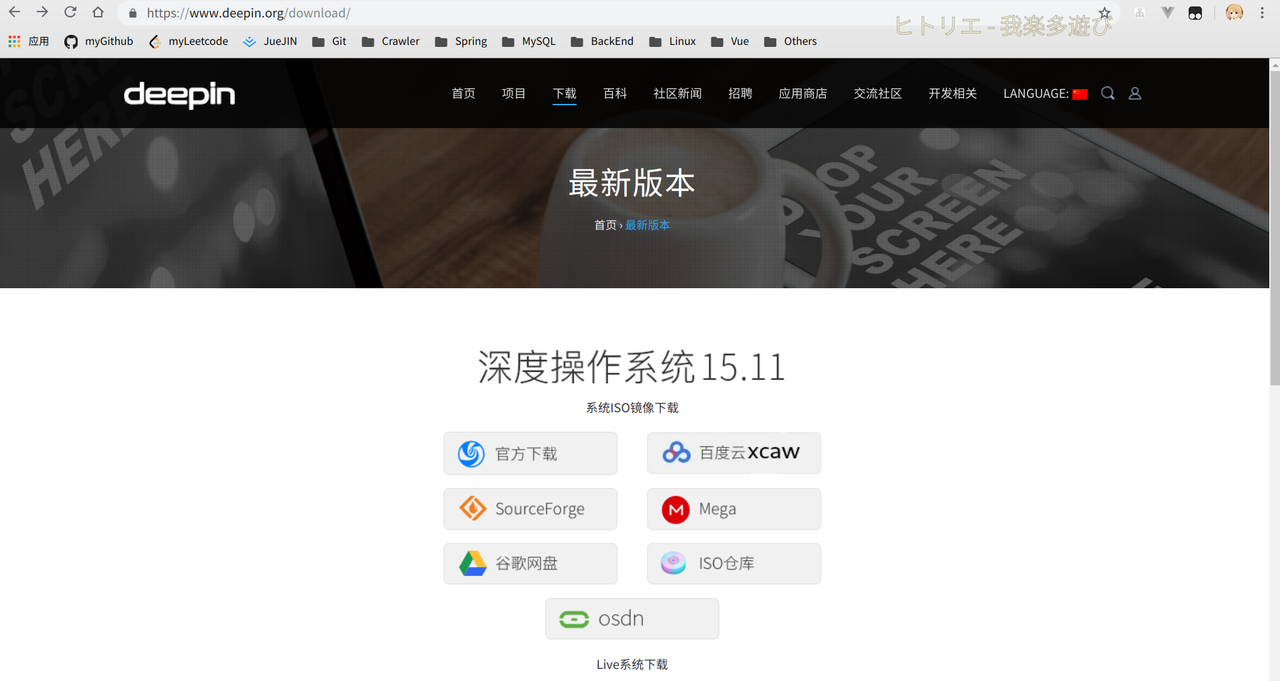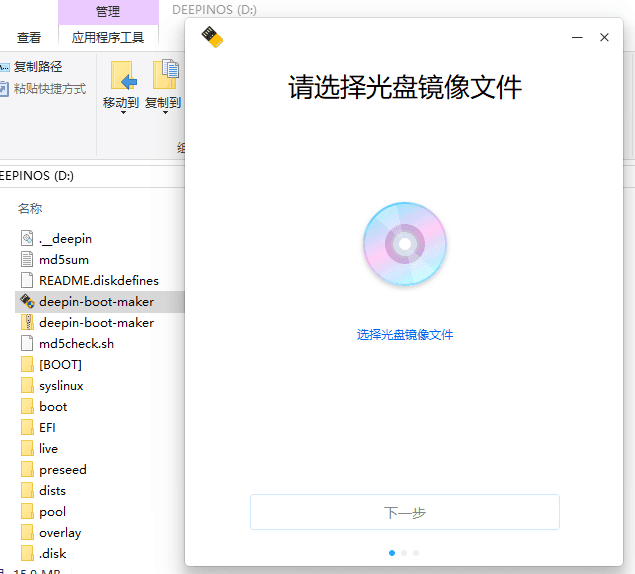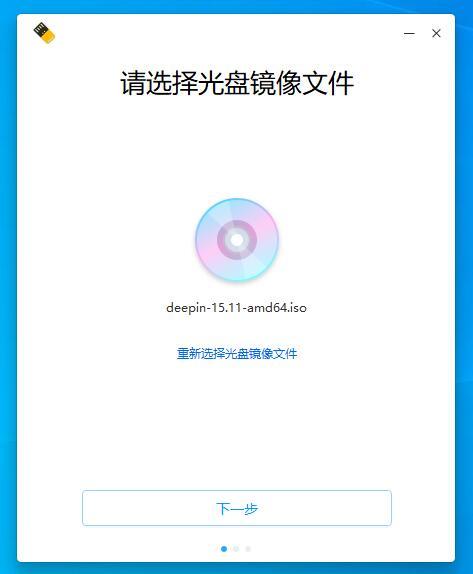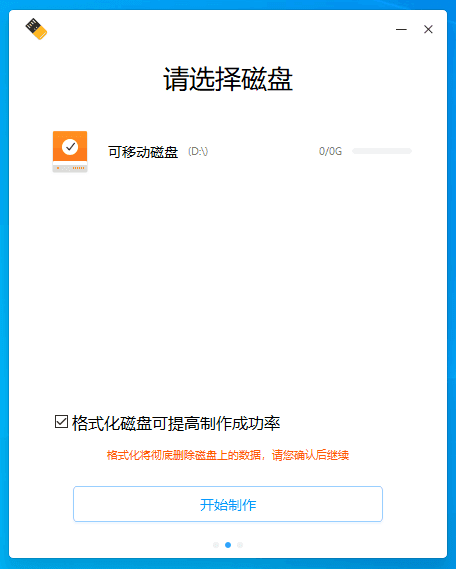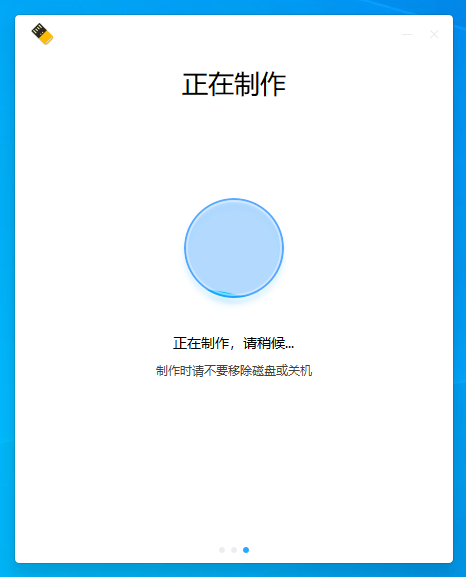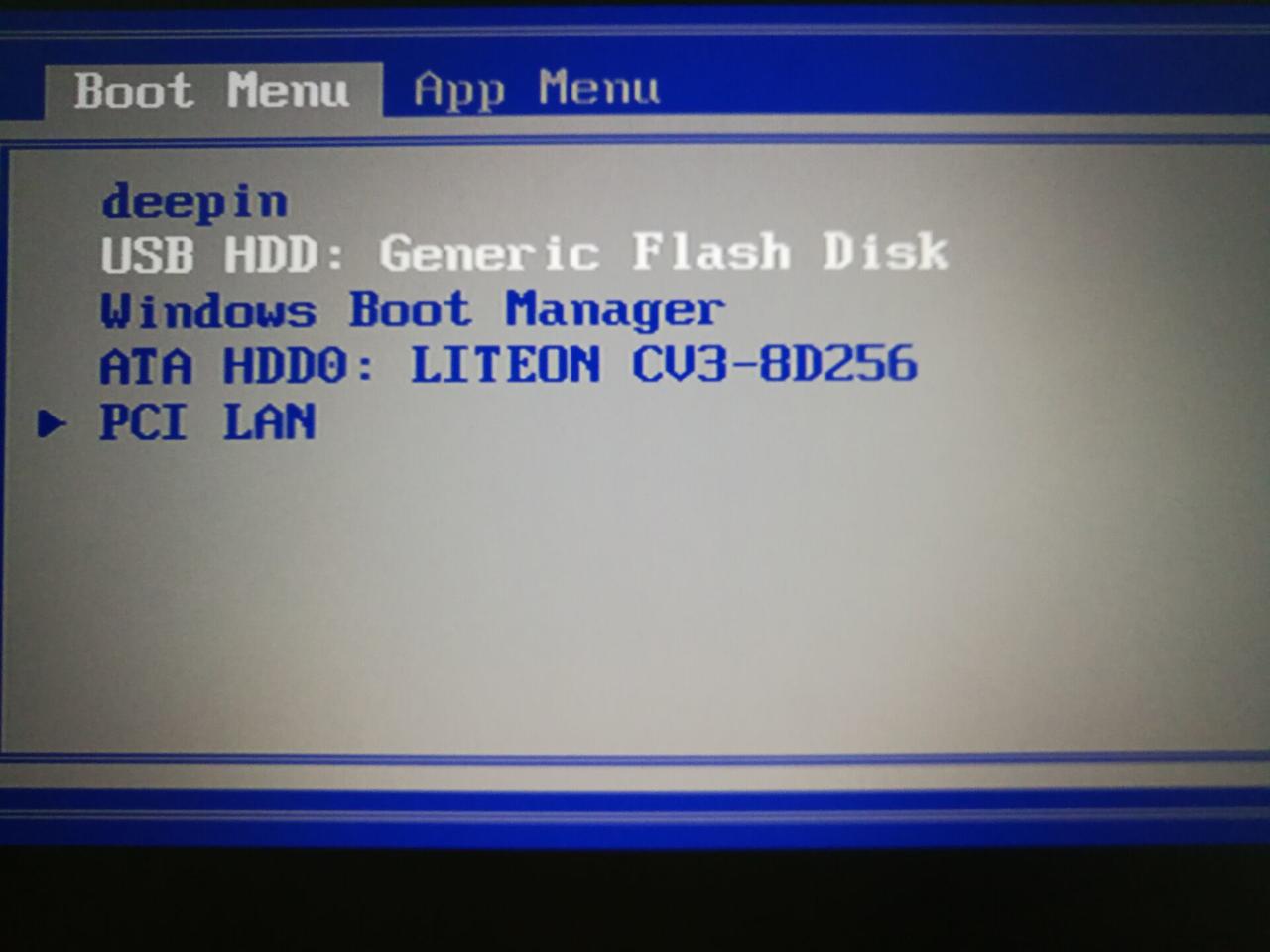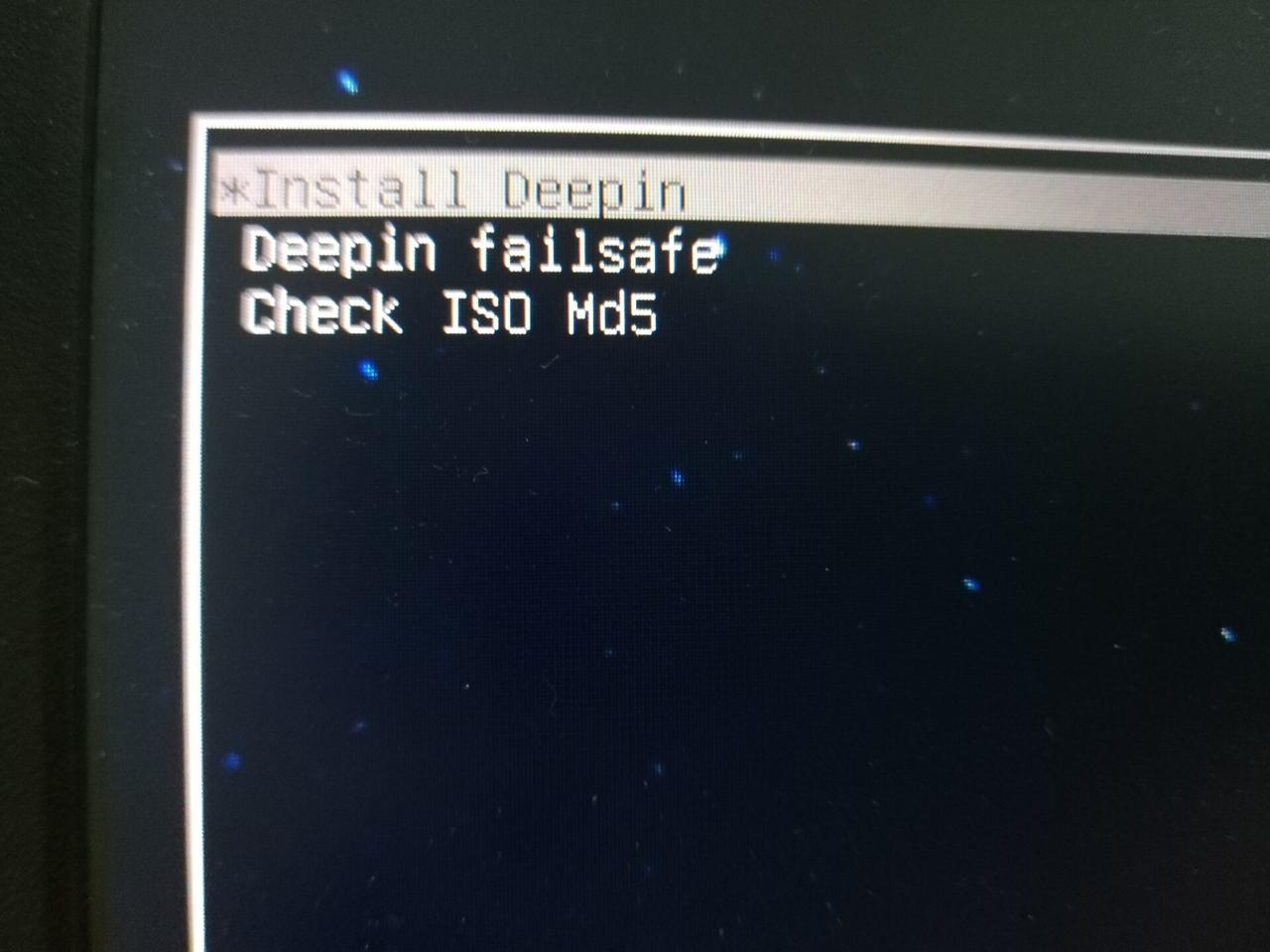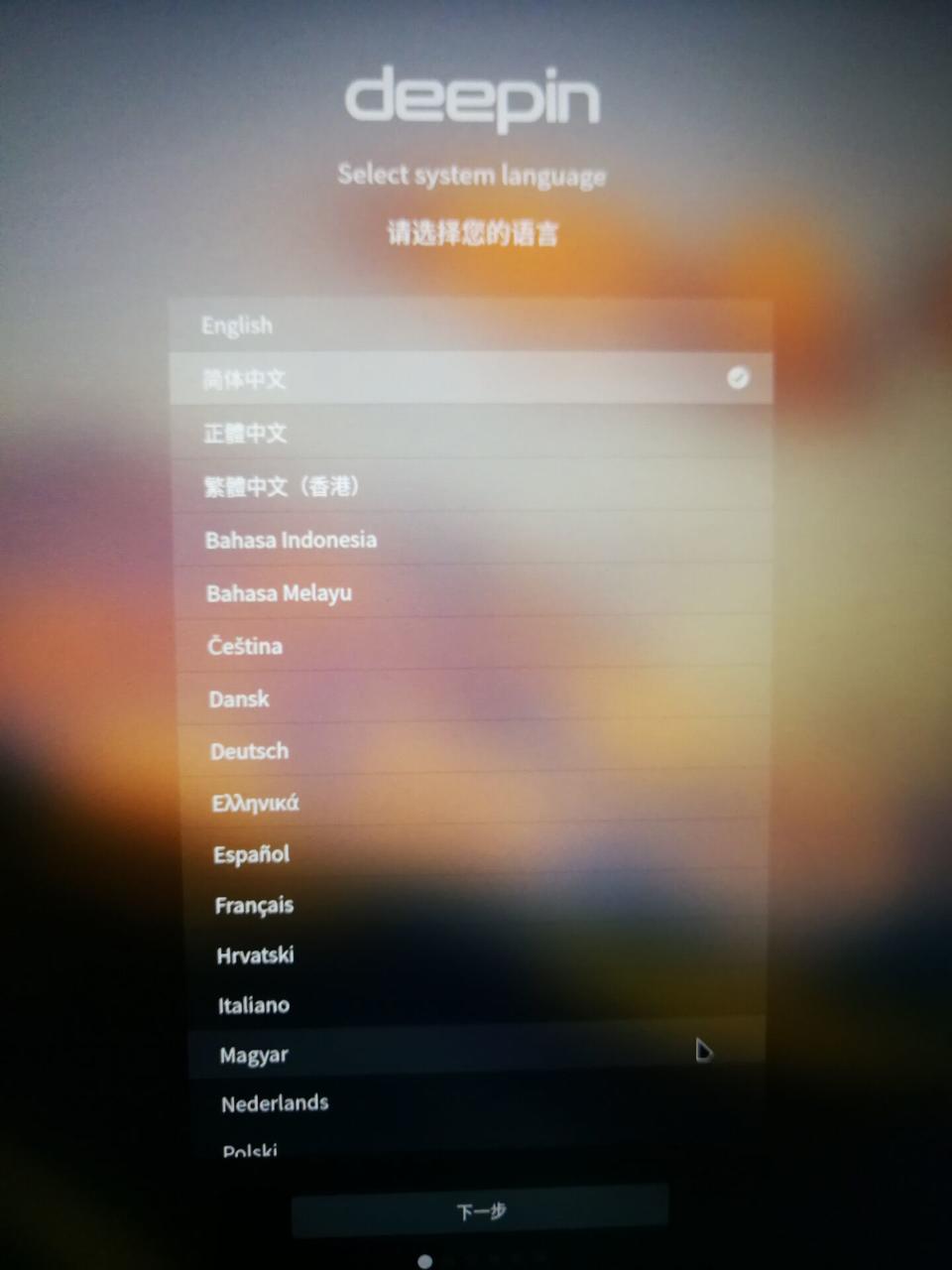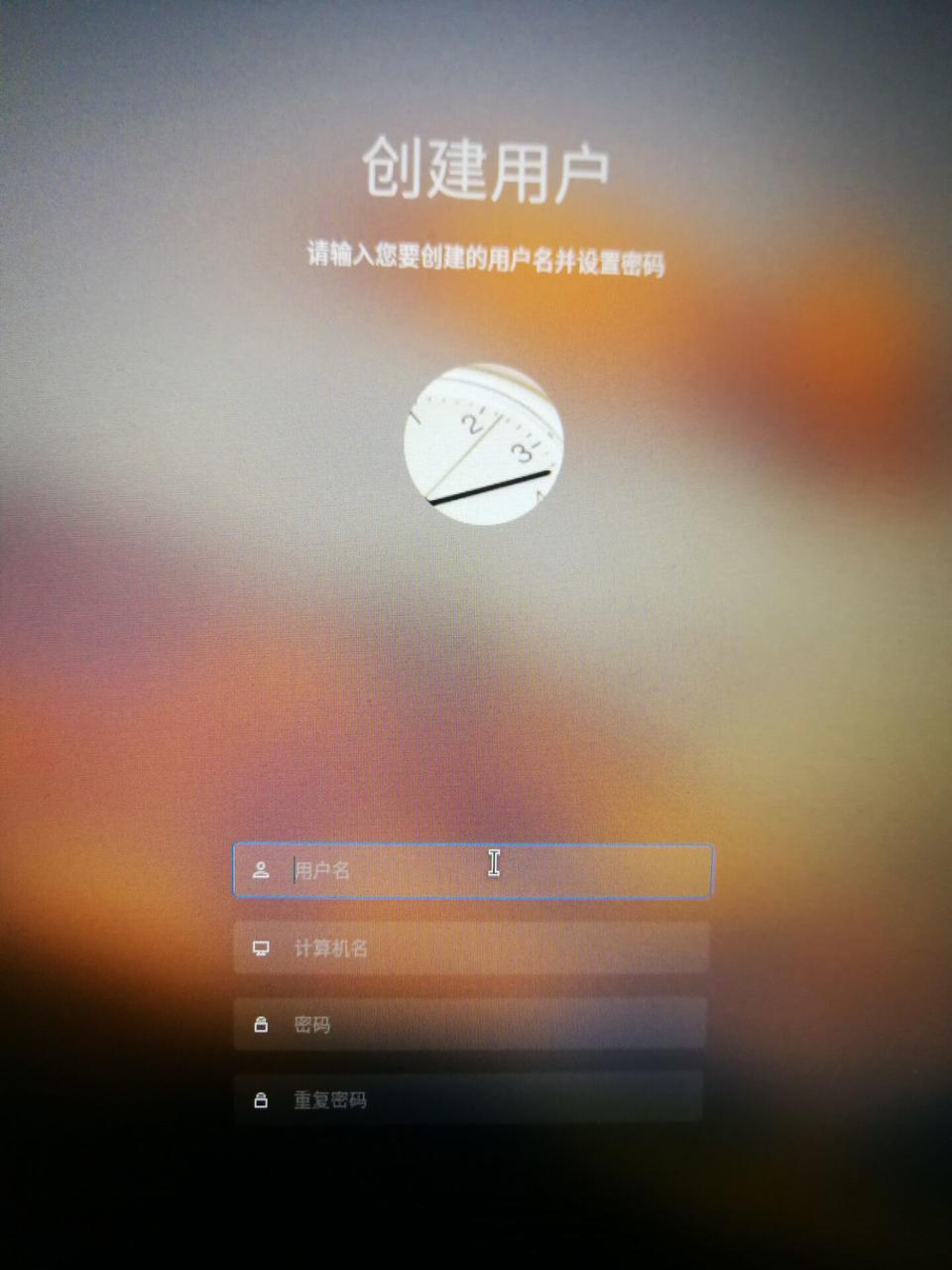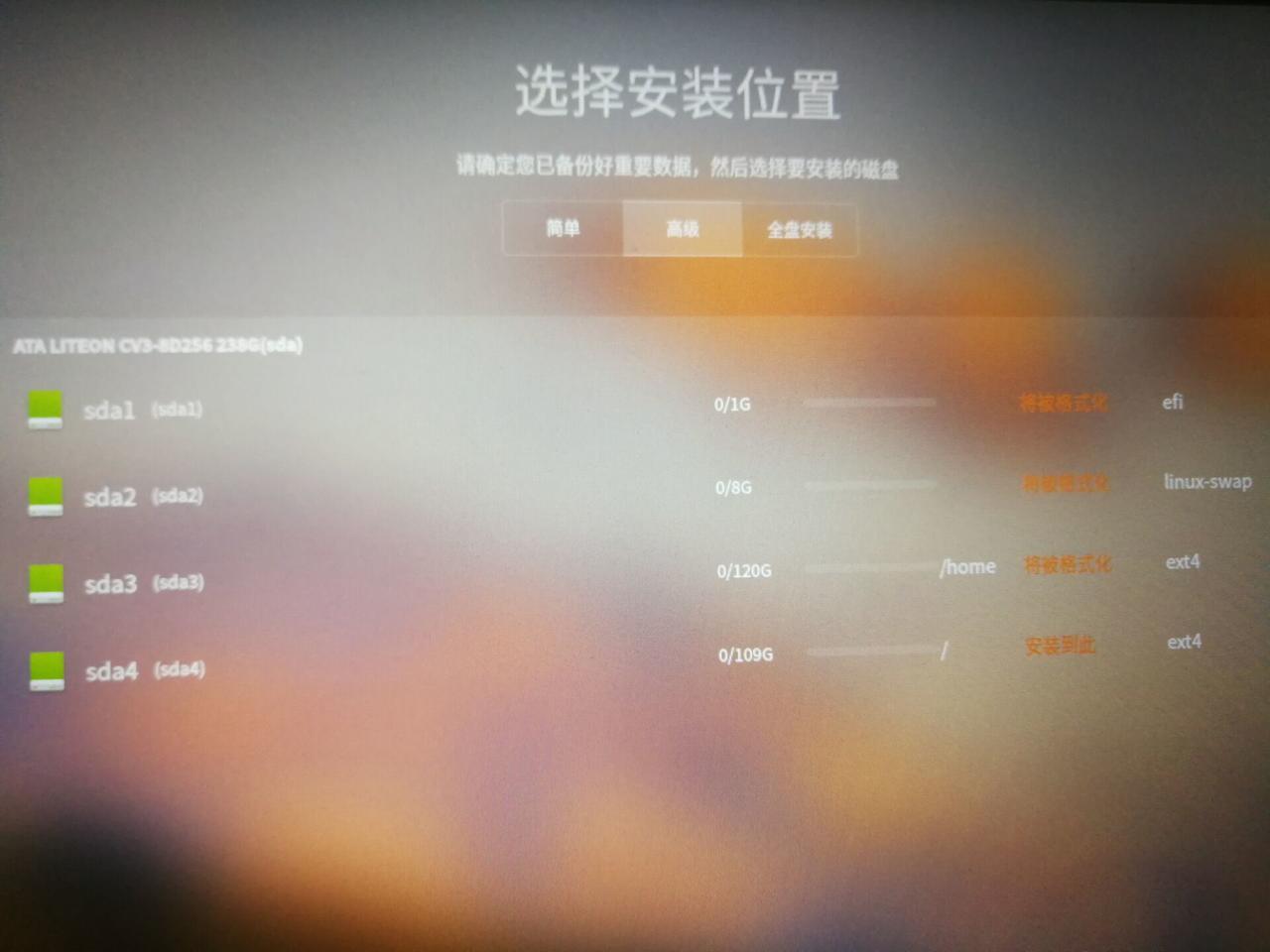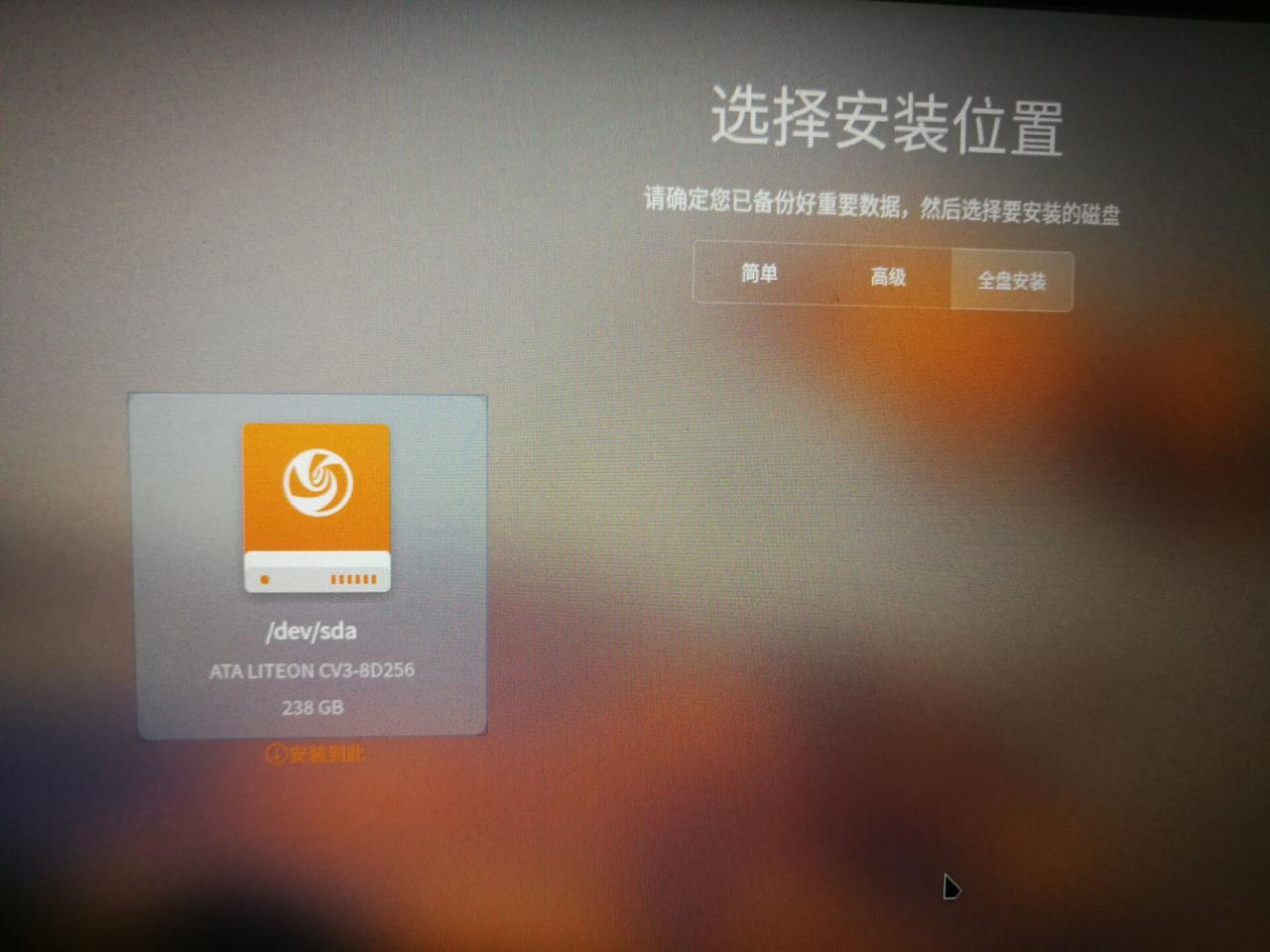下载ISO镜像
进入官网,选择官方下载;下载完成后可以对比一下MD5校验码,确认一致之后就可以制作启动U盘啦
制作启动盘
Step1. 打开deepin-boot-maker.exe
Step2. 选择镜像文件
Step3. 选择磁盘
Step4. 等待启动盘制作完成
安装deepin
Step1. 进入BIOS
关机再开机,在即将出现开机画面的时候疯狂按F12(不同厂商的电脑可能需要不同按键,这里是ThinkPad),听到“叮”的一声之后就能进入BIOS页面了
(由于这个电脑已经重装过几次,所以上面的选项可能和没装过的有点不太一样,但重点都是相同的 :选择“USE HDD”作为优先启动方式,这样我们就可以通过U盘或硬盘来启动啦)
Step2. 选择安装deepin
Step3. 选择语言、时区;设置用户名密码
Step4. 重新分配分区与各分区空间
这里可以选择全盘安装或高级安装;高级安装可以按自己的需求去分配分区,需要手动把旧系统的分区删除,然后重新进行分配。这里是分了 1G 的 efi,8G 的 swap,120G 的 /home,剩余的给了 /
全盘安装就更简单了,只需要点一下,系统就会自动帮我们分配好空间
Step5. 分区确认之后耐心等待它自己安装一会,我们的deepin就完成啦